Почему аваст не запускается
Периодически антивирусное ПО может работать некорректно. Что делать, если Avast сразу после установки или спустя какое-то время перестает запускаться или начинает тормозить работу системы? Чтобы решить эту проблему, надо выяснить ее причину. Алгоритм настройки несложный, главное – соблюдать последовательность тестирования программы и сохранять спокойствие. Полностью удалять и устанавливать антивирус заново требуется редко. Иногда достаточно просто правильно настроить программу, сняв несколько галочек в меню настроек или устранить проблему совместимости с другими установленными на ПК программами.
Почему не запускается программа
Самые распространенные ошибки в работе программы антивирусной защиты Avast:
- случайное отключение, приостановка одной или нескольких функций программы;
- вирусная атака;
- сбой системных настроек компьютера;
- проблемы несовместимости, другие причины, которые могут влиять на корректную работу программы защиты.
Устранить неисправность можно своими силами, вызывать мастера необязательно.
Отключенные экраны защиты
Все версии программы Аvast – от Free Antivirus до Ultimate – подразумевают многофакторную защиту компьютера. Каждый экран антивируса отвечает за определенное действие программы.
Часто при установке нового ПО или работе в программах, требующих задействования больших ресурсов оперативной памяти, играх в сети пользователь сам отключает экраны защиты и потом просто забывает их включить.
О том, что некоторые процессы Аvast остановлены, сообщает крестик в красном кружочке на иконке программы.
Для того чтобы программа заработала, все функции должны быть включены:
- щелкните правой кнопкой мыши по иконке Аваст;
- в меню, которое появится, выбираем опцию «Управление экранами»;
- выбираем действие – «Включить все экраны».
После этого красный кружочек с крестом исчезает и программа готова к работе.

Включение экранов Аваст
Решить эту проблему можно путем восстановления настроек Windows:
- нажимаем Win+X;
- выбираем опцию «Управление компьютером»;
- в левом сайдбаре кликаем на «Службы и приложения»;
- теперь заходим в «Службы»;
- находим и запускаем Аваст.
Впрочем, можно просто написать services в поисковой строке (рядом с кнопкой «Пуск») и перейти к службам быстрее.
Если при попытке запустить антивирус видим, что программа запускается и сразу останавливается. Это не критичный сбой антивируса, решить проблему можно в настройках:
- переходим в «Панель управления» (пишем «Панель управления» в поисковой строке);
- далее идем в «Программы» – «Программы и компоненты»);
- находим в таблице интерфейса Avast;
- выбираем опцию «Восстановить».
Причина такого системного сбоя антивируса – случайное отключение автоматического обновления программы. После устранения неисправности надо задать параметры автоматического обновления в меню Аваста – «Настройки» – «Обновление». Поставить галочки на автоматическом обновлении, и задать параметры подсоединения.
Вирусная атака
Серьезная направленная вирусная атака может заблокировать антивирусные программы. Происходит самоблокировка, препятствующая удалению или стороннему внесению других настроек в ПО.
Если не работают несколько антивирусов, установленных на компьютере, то, возможно, они конфликтуют между собой. Возможно, что компьютер был заражен еще до установки антивируса и теперь препятствует его работе.
Необходимо удаление утилитой Dr.Web CureIt, которая не требует инсталляции, или сканирование жесткого диска ПК со сторонних устройств.

Сканирование на вирусы утилитой Dr.Web CureIt
Например, можно подключить HDD к другому компьютеру с работающим антивирусом и просканировать его. Или можно просканировать его с флешки. Для таких проблемных случаев надо иметь аварийную флешку восстановления с утилитами очистки, удаления вирусов с диска, ОС.
После сканирования и нейтрализации троянов, вредоносных программ работа Аваст восстанавливается и работает в штатном режиме.
Критический сбой
Серьезное повреждение антивируса, требующего удаления и повторной установки может произойти по следующим причинам:
- перепады напряжения, частое аварийное отключение электросети;
- проблемы с «железом» – поврежден жесткий диск;
- направленная вирусная DoS-атака.
Для устранения проблемы удаляем полностью антивирус с диска. Меняем сам диск, если он критически поврежден. Чистим реестр при помощи программ, наподобие CCleaner. После очистки и оптимизации устанавливаем антивирус повторно.

Подтверждение удаления антивируса Аваст
Сбой операционной системы
Для последних версий ОС, таких как Windows Enterprise 10, устранить сбой операционной системы сложно. Если не помогает откат до более ранней версии Виндоус, то может понадобиться помощь специалиста для полной переустановки системы или для замены аппаратных узлов ПК.
Как самостоятельно решить проблему с ОС – откатить систему к прежней версии при помощи функции «Восстановление системы».
Сделать это можно следующим способом:
- вводим комбинацию клавиш (одним нажатием) «Win» + «R»;
- в появившемся диалоговом окне вводим «rstrui»;
- нажмите кнопку «OK».
Выбираем вариант восстановления, когда антивирус Avast работал нормально. Важно учитывать, что после восстановления некоторые данные могут быть утеряны. Перед выполнением этого действия запишите важные файлы на сторонний носитель.
Если делали все правильно, то программа снова начнет работать корректно. Если устранить проблему не удалось, то проблемы в железе или самой ОС.
Дополнительные рекомендации
Если антивирус Avast скачан с сомнительных ресурсов или была выполнена неправильная установка, то возможны разные проблемы с производительностью и эффективностью работы программы:
- на ПК установлен еще один или несколько антивирусов – корректно работать параллельно они часто не могут, нужно удаление одной программы и компонентов;
- файл установки поврежден – нужно скачать ПО заново и переустановить;
- предыдущая версия удалена не полностью – для удаления антивирусных программ надо использовать стороннее ПО, например, Uninstall Tool;
- брандмауэр воспринимает антивирус как угрозу, инсталляция программы блокируется – при установке брандмауэр надо отключить;
- если программа не допускает к администрированию, удалению, исправлению неполадок, войти от имени администратора не получается, то надо через функцию «Контроль учетных записей» создать новую учетную запись админа и продолжить настройку ПО.
Сбои в антивирусе Аvast происходят нечасто, многие из них можно устранить самостоятельно. По рейтингу надежности это одна из лучших бесплатных программ для защиты ПК от вирусных атак.

Программа Avast заслуженно считается одним из самых лучших и стабильных бесплатных антивирусов. Тем не менее, в её работе тоже случаются проблемы. Бывают случаи, когда приложение просто не запускается. Давайте разберемся, как решить данную проблему.
Отключение экранов защиты
Одной из самых распространенных причин, по которым не запускается антивирусная защита Аваст, является отключение одного или нескольких экранов программы. Отключение могло быть произведено случайным нажатием, или сбоем в работе системы. Также бывают случаи, когда пользователь сам отключил экраны, так как иногда некоторые программы требуют это при их инсталляции, а потом забыл об этом.
В случае, если экраны защиты отключены, на иконке Аваст в трее появляется белый крестик на красном фоне.

Чтобы устранить проблему, кликаем правой кнопкой мыши по значку Avast в трее. В появившемся меню выбираем пункт «Управление экранами Avast», а затем жмем на кнопку «Включить все экраны».

После этого, защита должна включиться, о чем будет свидетельствовать исчезновение крестика со значка Аваст в трее.

Вирусная атака
Одним из признаков вирусной атаки на компьютер может служить невозможность включения на нем антивирусов, в том числе Аваста. Это защитная реакция вирусных приложений, которые стремятся обезопасить себя от удаления антивирусными программами.
В этом случае, любой антивирус, установленный на компьютер, становится бесполезным. Для поиска и удаления вирусов нужно воспользоваться утилитой, которая не требует инсталляции, например Dr.Web CureIt.
А ещё лучше, просканировать жесткий диск компьютера с другого незараженного устройства. После обнаружения и удаления вируса, антивирус Avast должен запуститься.
Критический сбой в работе Аваста
Конечно, проблемы в работе антивируса Avast случаются довольно редко, но, тем не менее, вследствие вирусной атаки, сбоя в электропитании, или же другой существенной причины, утилита может быть серьёзно повреждена. Поэтому, если первые два описанные нами способа устранения проблемы не помогли, или значок Avast не появляется даже в трее, то наиболее верным решением станет переустановка антивирусной программы.
Для этого, сначала нужно выполнить полное удаление антивируса Аваст с последующей чисткой реестра.

Затем, инсталлируем программу Avast на компьютер заново. После этого, проблемы с запуском, в большинстве случаев, исчезают.

И, обязательно, не забудьте просканировать компьютер на наличие вирусов.
Сбой в работе операционной системы
Ещё одна из причин, по которой антивирус может не запускаться – это сбой в работе операционной системы. Это не самая распространенная, но наиболее сложная и комплексная проблема с включением Аваст, устранение которой зависит от причин возникновения, и глубины поражения ОС.
Чаще всего, её все-таки удается устранить, откатив систему к более ранней точке восстановления, когда она ещё работала нормально. Но, в особо сложных случаях, требуется полная переустановка ОС, и даже замена элементов аппаратной части компьютера.
Как видим, степень сложности решения проблемы с невозможностью запустить антивирус Avast, в первую очередь, зависит от причин возникновения, которые могут быть очень разнообразными. Одни из них устраняются буквально двумя кликами мыши, а для устранения других придется основательно повозиться.

Отблагодарите автора, поделитесь статьей в социальных сетях.

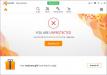
Проблемы с популярным бесплатным антивирусом Avast известны давно. К сожалению, бывает так, что «Аваст» не запускается, несмотря даже на присутствие в системе установленной актуальной версии защитного приложения и самых свежих антивирусных баз. Причин такого явления может быть очень много, но далее попытаемся рассмотреть наиболее часто встречающиеся. Исходя из этого и будет предложено несколько простых решений, которые позволят восстановить защиту компьютеры от внешних угроз.
Почему «Аваст» не запускается?
Самыми часто встречающимися ситуациями, которые были выявлены и пользователями, и специалистами в области киберзащиты, называют следующие:
- антивирус не работает по причине отключения защитных экранов;
- защита отсутствует вследствие воздействия вирусов (увы, такое тоже бывает);
- программа не запускается после обновления до актуальной версии;
- недоступен пользовательский интерфейс;
- антивирус не работает после установки обновлений системы.
Простейшие методы восстановления защиты
Конечно, это далеко не все известные случаи, когда «Аваст» не запускается. Тем не менее устранение возникших проблем начать нужно именно с них. Первым делом следует проверить систему на наличие вирусов, используя для этого какой-нибудь портативный сканер (лучше всего подходят утилиты KVRT и Dr. Web CureIt!). Чем обусловлено применение таких программ? Только тем (чего греха таить), что сам антивирус «Аваст» относится к той категории защитного ПО, которое способно выявлять только простенькие угрозы, а не серьезные руткиты или трояны. Самозащита, которая имеется во всех антивирусных приложениях, здесь против таких угроз оказывается бессильной. Именно поэтому некоторые вирусы могут повреждать и компоненты антивируса «Аваст».
Если угрозы на компьютере обнаружены не были, но «Аваст» не запускается и после этого, работоспособность пакета можно восстановить, войдя в раздел программ и компонентов, который находится в «Панели управления», отметить в списке антивирус и нажать кнопку удаления/изменения сверху.
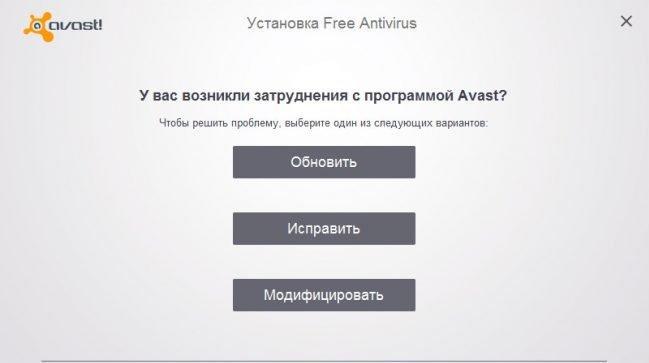
После этого в появившемся окне управления антивирусом нужно выбрать как раз не удаление, а исправление. По завершении всех действий компьютер следует перезагрузить и проверить работоспособность программы.
Примечание: на всякий случай через меню ПКМ на иконке антивируса в системном трее, проверьте, включены ли все защитные экраны, поскольку восстановленная программа может наследовать текущие настройки.
Что делать, если «Аваст» не запускается после обновления?
Однако достаточно часто можно встретить и проблемы, возникающие при обновлении модулей самого антивируса. В частности, это замечено при переходе с шестой на седьмую версию.
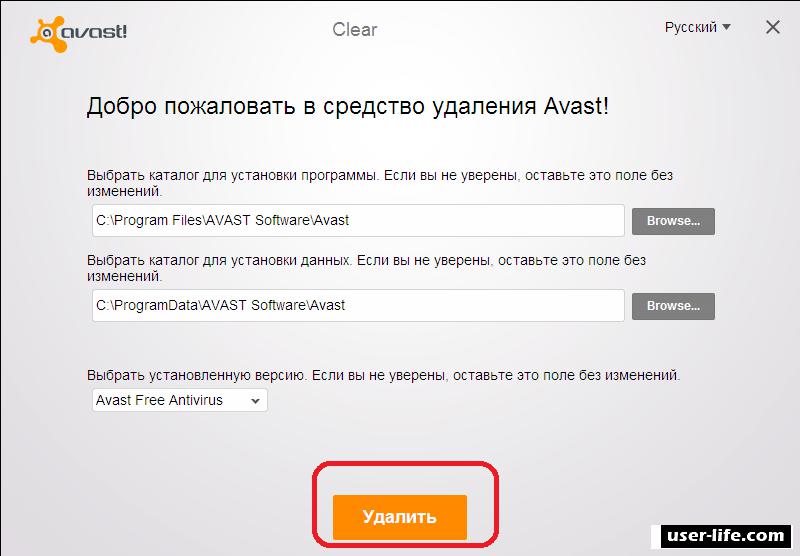
Поскольку в данном случае «Аваст» не запускается исключительно по причине внутреннего сбоя, обновление до актуальной модификации нужно произвести вручную, предварительно удалив устаревшую версию при помощи специальной утилиты Aswclear, перезагрузить компьютер, а затем самостоятельно инсталлировать новую модификацию, предварительно загрузив установочный дистрибутив с официального сайта разработчика.
Примечание: поскольку очень часто обновление компонентов антивируса может сопровождаться появлением черного экрана вместо «Рабочего стола», на стадии загрузки системы необходимо будет выбрать безопасный режим, используя для этого клавишу F8 (в Windows версий выше седьмой сначала нужно будет включить загрузку в режиме legacy через командную строку).
Как восстановить вход в интерфейс пользователя?
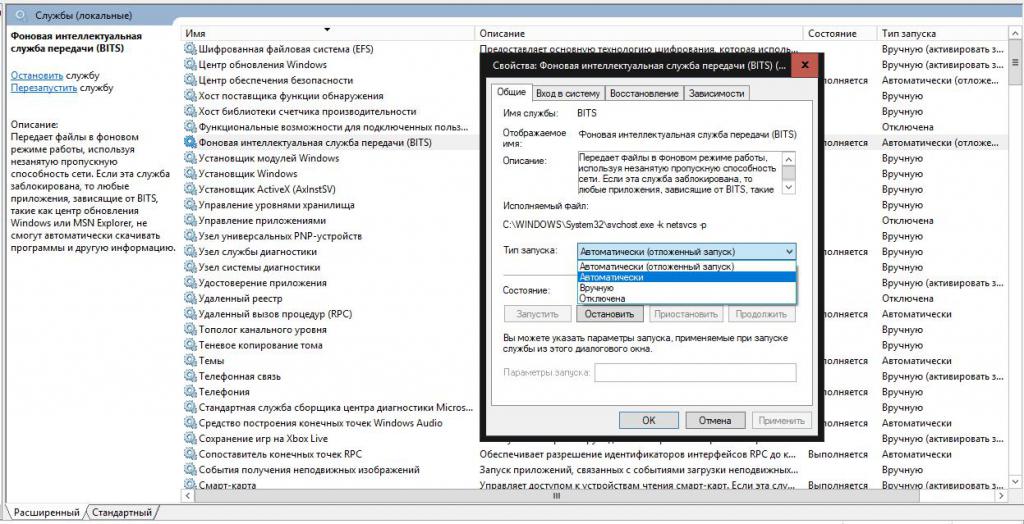
Использовать для этого нужно соответствующий раздел (services.msc), в котором необходимо найти службу терминалов, включить ее и установить автоматический тип запуска. Затем на этом же компоненте через ПКМ в меню следует выбрать режим всех задач и в дополнительном меню активировать строку старта.
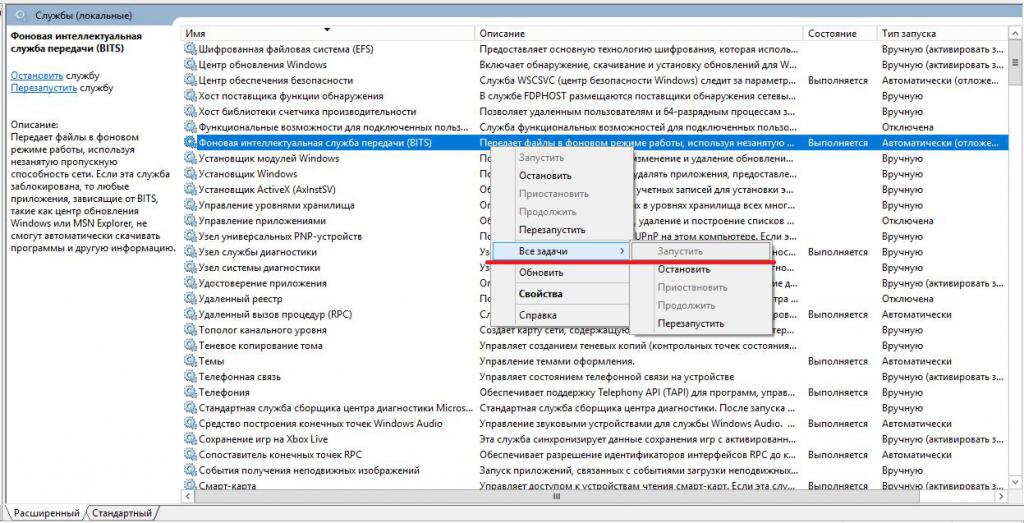
Аналогичные действия производятся для службы фоновой передачи. После перезагрузки системы доступ будет восстановлен.
Проблемы с апдейтами Windows
Наконец, на поведение антивируса могут влиять и обновления самой операционной системы, устанавливаемые в автоматическом режиме, но распознаваемые антивирусом как нежелательные ПО (ложное срабатывание за «Авастом» тоже замечается очень часто). Вполне возможно, что сами апдейты устанавливаются некорректно, поэтому для начала стоит отключить защиту и выполнить ручной поиск с последующей установкой всех найденных пакетов.
По большому счету, несмотря на довольно высокую популярность «Аваста» среди рядовых пользователей, во избежание проблем и конфликтов, от него настоятельно рекомендуется избавиться, установив после полного удаления другое более мощное и надежное программное обеспечение.
Avast – это удобный и простой в использовании антивирус для защиты персональных ПК и смартфонов от вредоносного ПО. Разработчики периодически выпускают обновления, чтобы дополнить вирусные базы, повысить работоспособность. Однако пользователи регулярно сталкиваются с проблемами.
И сегодня мы поговорим о том, почему Аваст не работает, рассмотрим особенности процедуры, причины неполадки и методы ее устранения.
Определение проблемы
Для начала важно определить, где находится корень проблемы, после чего станет в разы легче бороться с неполадкой.

Деактивация защитных экранов
Велика вероятность, Аваст работает не в штатном режиме из-за отключения одного или нескольких защитных экранов. Деактивировать их может сам пользователь или это работа вирусов.
Откройте системный трей и посмотрите на состояние иконки антивируса. Если в левом углу есть желтый треугольник или красный крестик, значит, не все так хорошо.

- Открываем трей и кликаем правой клавишей мыши на иконке Аваста.
- В контекстном меню выбираем вариант «Открыть интерфейс…».



Таким образом система начнет полноценно работать и выполнять поставленные перед ней задачи.
Вирусная активность
Как правило, главный признак негативного воздействия вирусов на ПК – это невозможность открыть окно любого защитного ПО, установленного на компьютере.
Для решения этой проблемы в сети есть масса портативных лечащих утилит и облачных сканеров. Рассмотрим особенности работы с ними на примере Dr. Web Curelt:


По окончании проверки вылечите свой ПК, если будут обнаружены угрозы.
Название файла, который вы скачаете на ПК всегда имеет разное имя. Рандомный набор бессвязных символов — это защита от вирусов. Чтобы они не смогли определить файл защитника и повредить его.Критический сбой работы
Разработчики Аваста периодически выпускают обновления системы, однако вероятность сбоя в работе системы все же есть. Если обычными способами реанимировать антивирус Аваст не удалось, тогда стоит обратиться к более радикальным способам.
Для переустановки Avast:


Остается перезагрузить ПК, почистить компьютер от временных файлов и реестр, к примеру, с помощью CCleaner.
Теперь нужно установить Аваст:

По итогу, на рабочем столе появится уже знакомая нам иконка Avast и остается проверить работоспособность приложения.
Восстановление системы
ОС автоматически создает точки для восстановления или же пользователь делает это в ручном режиме. Они позволяют откатить систему к тому состоянию, когда все работало и не наблюдалось неполадок.
- Выполняем правый клик мыши по кнопке «Пуск».
- В контекстном меню выбираем вариант «Параметры».





Таким образом система откатится до исходного положения и настроек. Остается проверить, работает ли Аваст. Если нет, варианта два: обратиться за помощью в техническую службу поддержки, максимально подробно описав уже сделанные шаги, или перейти на другое антивирусное ПО.
Заключение
Есть масса вариантов, почему Avast не работает или некорректно отвечает на пользовательские команды. Как правило, проблема в неоптимальных настройках самого приложения или же негативном воздействии вирусов. Нельзя сбрасывать со счетов и возможность сбоя в работе антивируса. Крайний вариант исправления положения – это восстановление системы, то есть откат всех настроек на определенный временной промежуток.
Читайте также:


